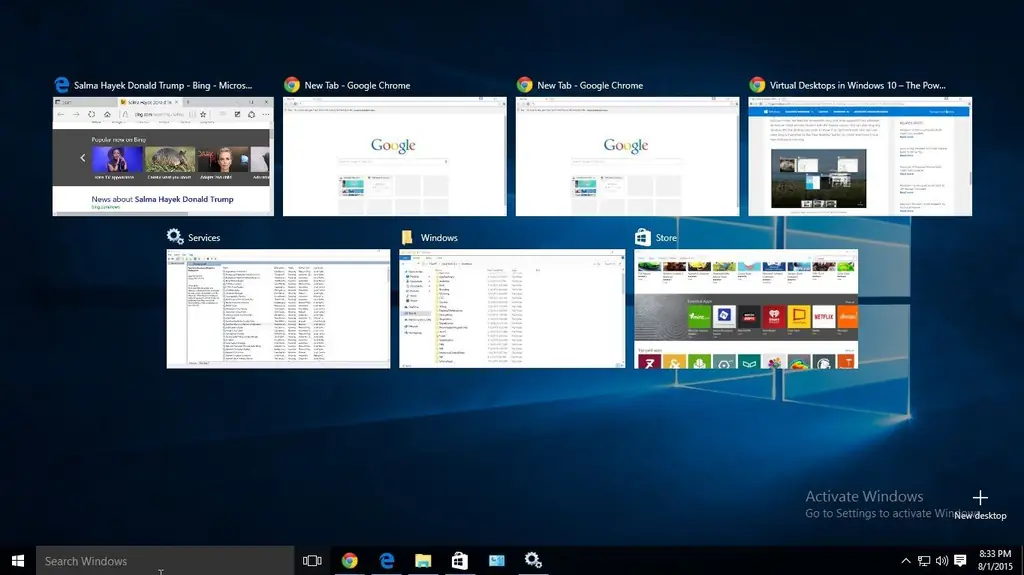
Mundarija:
- Muallif Bailey Albertson [email protected].
- Public 2023-12-17 13:07.
- Oxirgi o'zgartirilgan 2025-01-23 12:47.
Windows 10 virtual ish stoli va ulardan qanday foydalanish
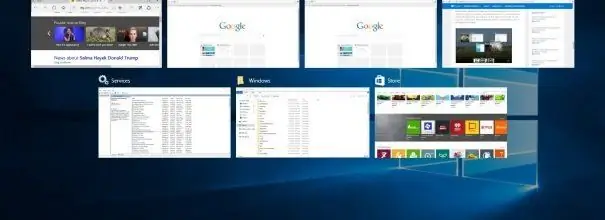
Virtual ish stoli bir vaqtning o'zida ko'plab dasturlar, fayllar yoki papkalar bilan ishlashga odatlanganlar uchun foydalidir. Uning yordami bilan elementlarni kerakli miqdordagi guruhlarga ajratish va ajratish mumkin bo'ladi.
Nima uchun sizga virtual ish stoli kerak
Windows 10 Windows va ish stollarini boshqaradigan Task View texnologiyasini taqdim etadi. Uning qulayligi shundaki, barcha ochilgan derazalar ochilganda teng ravishda joylashtirilgan.
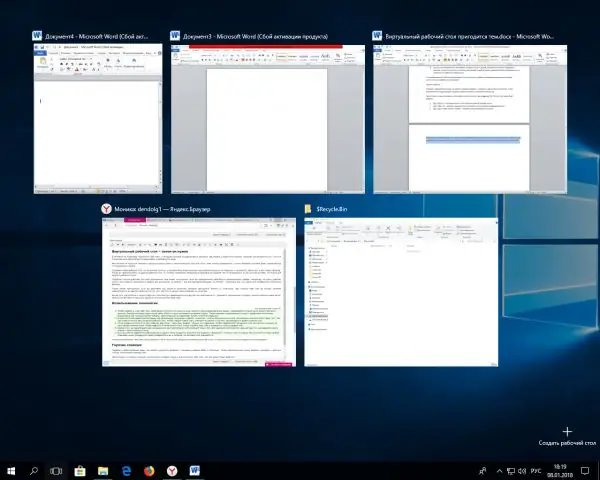
Vazifa ko'rinishidagi barcha ochiq dasturlar va hujjatlar maksimal darajadagi oynalar ko'rinishida taqdim etiladi, ammo kichikroq
Endi kursorni tezkor kirish panelidagi bir guruh oynalar ustiga qo'yishingiz shart emas, ro'yxat kengayishini kuting va keyin kichik oynaga e'tiboringizni qaratib kerakli faylni tanlang.
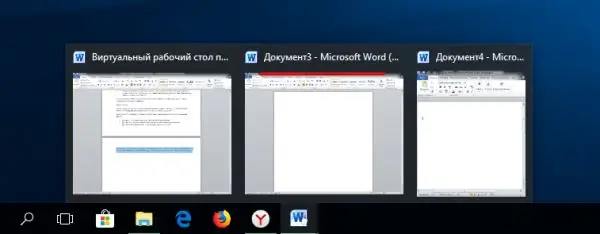
Standart oyna ko'rinishidan foydalanib kerakli oynani tanlash, Vazifalar ko'rinishidan foydalanish kabi qulay emas
Yangi ish stolini yaratish orqali siz avval ochilgan barcha dasturlar ochiq bo'lgan, ammo minimallashtirilgan va ko'rinmaydigan tizimga ega bo'lasiz.
Shunga o'xshash tizim barcha ilovalar uchun ishlaydi. Agar siz bir vaqtning o'zida turli sohalarda ishlayotgan bo'lsangiz, bu sizga foydali bo'lishi mumkin. Masalan, bitta ish stolida rasm chizish uchun dasturlar va fayllar ochiq, ikkinchisida - dasturlash uchun hamma, uchinchisida - filmni tomosha qilish uchun zarur bo'lgan barcha narsalar.
Vazifalarni ko'rish yordamida siz biron bir odam qaysi hujjatlarni ochayotganingizni yoki qanday loyihalar ustida ishlayotganingizni ko'rishini istamasangiz, tezda bitta ish stolidan ikkinchisiga o'tishingiz mumkin. Ushbu funktsiya, shuningdek, kerak bo'lganda ochiq dasturlarni ko'chirish, yopish yoki o'chirishga imkon beradi.
Texnologiyalardan foydalanish
Vazifa ko'rinishidan foydalanish uchun quyidagi amallarni bajaring:
-
Tez kirish uchun asboblar paneli chap tomonida joylashgan uchta oynali belgini (Vazifalarni ko'rish) bosing. U "Ishga tushirish" menyusidan va tizim qidirish satrining lupasidan keyin darhol joylashgan. Shuningdek, virtual jadvallarga o'tish va ularni boshqarish tezkor tugmalar yordamida amalga oshirilishi mumkin.

Vazifalar panelidagi Vazifalarni ko'rish belgisi "Vazifalarni ko'rish" belgisini bosing
-
Ekranning yuqori qismida barcha ishlaydigan dasturlar va fayllar, pastki qismida virtual jadvallar ro'yxati mavjud. Dastlab pastki ro'yxat bo'sh bo'ladi, chunki u erda faqat sizning asosiy ish stolingiz mavjud. Yangi jadval yaratish uchun pastki o'ng burchakda joylashgan plyus tugmasini bosing.

Yangi ish stoli tugmasi Yangi ish stoli yaratish uchun ortiqcha belgisini bosing
-
Tugmani bosgandan so'ng, ro'yxatda ikkita jadval paydo bo'ladi - biri sizniki, ikkinchisi shunchaki yaratilgan. Boshqa jadvalga o'tish uchun sichqonchaning chap tugmasi bilan uni bosish kifoya. Boshlang'ich jadvalga qaytish uchun Vazifalar ko'rinishini yana oching va ro'yxatdagi birinchi jadvalni tanlang.

Vazifa ko'rinishidagi ikkita ish stoli Ro'yxatdagi kerakli jadvalni tanlang va uni ochish uchun ustiga bosing
-
Jadvalni o'chirib tashlash bilan siz unda ishlayotgan barcha dasturlarni chap tomonga eng yaqin jadvalga o'tkazasiz. Olib tashlash uchun pastki ro'yxatdagi jadval belgisi yonidagi qizil xochdan foydalaning.

Vazifa ko'rinishida ish stolini o'chirish Jadvalni olib tashlash uchun xochni bosing
-
Agar dasturni bir jadvaldan boshqasiga ko'chirishni xohlasangiz, uni sichqoncha bilan ushlang va ro'yxatdagi kerakli jadvalga torting. Yoki sichqonchaning o'ng tugmasi bilan ustiga bosing, "Ko'chirish" qatorini kengaytiring va o'tish jadvalini ko'rsating.

Ochiq oynaning kontekst menyusidagi element "ko'chirish" Kerakli dasturni boshqa ish stoliga ko'chirish uchun "Ko'chirish" funktsiyasini tanlang
Task View imkoniyatlari shu erda tugaydi. Ammo texnologiya barcha kerakli funktsiyalarni o'z ichiga oladi, ular qulay foydalanish uchun etarli bo'ladi.
Video: Windows 10 da virtual ish stollarini qanday ishlatish
Tez tugmalar
Vazifa ko'rinishida bo'lganingizdan so'ng, Enter tugmachasi va o'q tugmachalari yordamida tanlovni boshqarishingiz mumkin. Yorliqlar tugmachasi yordamida dasturlar va ish stoli o'rtasida tanlov o'tkaziladi.
Bundan tashqari, ochiq Vazifa ko'rinishidan tashqarida foydalanish mumkin bo'lgan tezkor tugmalar mavjud, ular hali ham ishlaydi:
- Win + Ctrl + D - yangi jadvalni faollashtirish va unga avtomatik o'tish;
- Win + Ctrl + F4 - joriy jadvalni o'chirib tashlang va avtomatik ravishda oldingi jadvalga o'ting;
- Win + Ctrl + chap / o'ng o'q - mavjud jadvallar orasida harakat qilish.
Video: Windows 10-da tezkor tugmalar bilan virtual ish stollarini qanday ishlatish
Virtual jadvallar ochiq dasturlar va fayllarni guruhlarga bo'lish kerak bo'lganda foydalidir. Vazifalarni ko'rish funktsiyasi kompyuterda ishlashni osonlashtiradi va yuqori tezlik va samaradorlikni ta'minlaydi.
Tavsiya:
Oshxonaga Eshiksiz Eshikni Qanday Tashkil Qilish Kerak: Fotosuratlar, Original Echimlar, Foydali Tavsiyalar

Eshiksiz va oshxonaning dizayni xususiyatlarisiz eshikni qanday yaratish kerak. Loyihalashda nimani e'tiborga olish kerak va materiallarni qanday tanlash kerak. Eshiksiz dekor qoidalarini ochish
Windows 10 Uchun Jonli Fon Rasmlari - Ish Stoli Uchun Animatsion Yoki Video Fonni Qanday Yaratish

Windows 10 uchun jonli fon rasmlari: maqsadi va xususiyatlari. Bunday fon rasmi ish stolida o'rnatish uchun dasturlarning tavsifi. Rasmlarni ishga tushirish va sozlash
Windows 10-da Ish Stoli G'oyib Bo'ldi - Nima Uchun Va Qanday Qilib Uni Qaytarib Olish Kerakligi, Ko'rsatmalar Va Maslahatlar

Windows-da ish stolining (va uning tarkibiy qismlarining) yo'qolishi yoki noto'g'ri ko'rsatilishining sabablari 10. Muammoni qanday hal qilish kerak. Qadam-baqadam ko'rsatmalar va videolar
Windows 10 Ish Stoli - Sozlash Va Muammolarni Bartaraf Qilish, Asta-sekin Ko'rsatmalar Va Maslahatlar

Windows-da ish stolini sozlash usullari 10. Uning ishidagi muammolar, sabablari va echimlari. Qadam-baqadam ko'rsatmalar, videolar
Uyda Mushukni Qanday Tug'ish Kerak: Agar U Birinchi Marta Tug'ilsa, Qanday Tug'ilish Kerak, Nima Qilish Kerak Va Hayvonga Qanday Yordam Berish Kerak

Mushuk qanday tug'iladi? Saytni tayyorlash va materiallar. Mushuk tug'ilishini qanday tushunish va unga qanday yordam berishingiz mumkin. Tug'ilgandan keyin mumkin bo'lgan asoratlar va mushukni parvarish qilish
